Come disinstallare l'adware Tidings dal tuo sistema operativo
AdwareConosciuto anche come: Ads by Tidings
Ottieni una scansione gratuita e controlla se il tuo computer è infetto.
RIMUOVILO SUBITOPer utilizzare tutte le funzionalità, è necessario acquistare una licenza per Combo Cleaner. Hai a disposizione 7 giorni di prova gratuita. Combo Cleaner è di proprietà ed è gestito da RCS LT, società madre di PCRisk.
Cos'è Tidings?
Il nostro team di ricerca ha scoperto un programma di installazione contenente l'applicazione Tidings durante l'ispezione quotidiana di siti web ingannevoli. Dopo aver analizzato questa app, abbiamo stabilito che si tratta di un software supportato dalla pubblicità (adware). Tidings ha come obiettivo la visualizzazione di annunci pericolosi ma potrebbe avere ulteriori capacità dannose.
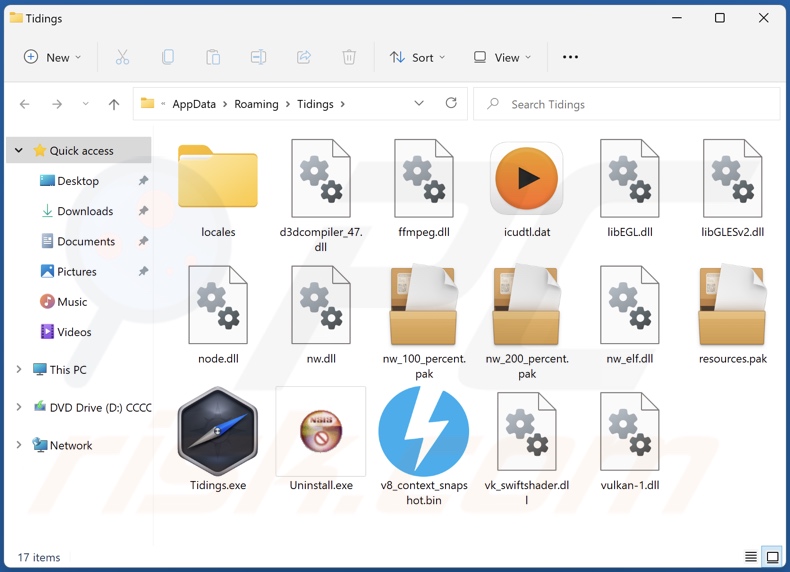
Panoramica dell'adware Tidings
Ogni adware è progettato per eseguire campagne pubblicitarie intrusive. In altre parole, questo software consente il posizionamento di annunci su varie interfacce. Queste pubblicità approvano truffe online, software inaffidabile/dannoso e malware. Alcuni annunci intrusivi sono persino in grado di eseguire download ed installazioni furtivi dopo essere stati cliccati.
Va sottolineato che qualsiasi prodotto o servizio genuino incontrato attraverso queste pubblicità è molto probabilmente promosso da truffatori che abusano dei loro programmi di affiliazione per ottenere commissioni illegittime.
Il software supportato dalla pubblicità potrebbe richiedere condizioni specifiche per fornire campagne pubblicitarie intrusive, come browser/sistema compatibile o geolocalizzazione dell'utente, visite a determinati siti Web e così via. Tuttavia, indipendentemente dal fatto che Tidings visualizzi annunci o meno, la sua presenza su un sistema minaccia l'integrità del dispositivo e la sicurezza dell'utente.
Inoltre, è probabile che Tidings disponga di funzionalità di tracciamento dei dati. L'adware di solito raccoglie i seguenti dati: cronologie di navigazione e dei motori di ricerca, cookie Internet, nomi utente/password, dettagli di identificazione personale, informazioni finanziarie, ecc. I dati raccolti possono essere venduti a terzi o altrimenti utilizzati a scopo di lucro.
In sintesi, la presenza di software come Tidings sui dispositivi può causare infezioni del sistema, gravi problemi di privacy, perdite finanziarie e persino furto di identità.
| Nome | Ads by Tidings |
| Tipo di minaccia | Adware, annunci indesiderati, virus pop-up |
| Nomi rilevati (installer) | Webroot (W32.Adware.Gen), elenco completo dei rilevamenti (VirusTotal) |
| Nomi rilevati (app) | N/A (VirusTotal) |
| Nome del processo dannoso | Tidings tech (il nome del processo può variare) |
| Sintomi | Vedere pubblicità non provenienti dai siti che stai navigando. Annunci pop-up invadenti. Diminuzione della velocità di navigazione in Internet. |
| Metodi distribuvi | Annunci pop-up ingannevoli, installatori di software gratuiti (raggruppamento). |
| Danni | Diminuzione delle prestazioni del computer, monitoraggio del browser: problemi di privacy, possibili ulteriori infezioni da malware. |
| Rimozione dei malware (Windows) |
Per eliminare possibili infezioni malware, scansiona il tuo computer con un software antivirus legittimo. I nostri ricercatori di sicurezza consigliano di utilizzare Combo Cleaner. Scarica Combo CleanerLo scanner gratuito controlla se il tuo computer è infetto. Per utilizzare tutte le funzionalità, è necessario acquistare una licenza per Combo Cleaner. Hai a disposizione 7 giorni di prova gratuita. Combo Cleaner è di proprietà ed è gestito da RCS LT, società madre di PCRisk. |
Alcuni esempi di adware
Abbiamo ispezionato innumerevoli campioni di adware; Fast Downloader, Ads Buster, Music – sono solo alcune delle nostre ultime scoperte.
Il software supportato dalla pubblicità di solito sembra legittimo e offre funzionalità "utili". Tuttavia, le funzioni raramente funzionano come promesso e, nella maggior parte dei casi, sono completamente non operative. Tieni presente che anche se un software funziona come indicato dal suo materiale promozionale, ciò non è una garanzia della sua legittimità o sicurezza.
Come è stato installato Tidings sul mio computer?
Abbiamo scaricato un programma di installazione in bundle con Tidings da un sito Web ingannevole. Oltre a tali siti, l'adware ha spesso pagine Web promozionali "ufficiali". La maggior parte degli utenti accede a tali pagine tramite reindirizzamenti causati da URL con errori di ortografia, siti che utilizzano reti pubblicitarie non autorizzate, notifiche spam del browser, annunci intrusivi o adware installati (con capacità di apertura forzata del browser).
Anche le pubblicità intrusive diffondono il software supportato dalla pubblicità. Una volta cliccati, alcuni di questi annunci possono eseguire script per eseguire download ed installazioni senza l'autorizzazione dell'utente.
Anche il "bunding" ("raggruppamento"), ovvero il raggruppamento delle normali configurazioni di installazione del programma con aggiunte indesiderate/dannose, viene utilizzato per distribuire adware. Il download da canali dubbi (ad es. siti Web gratuiti e di terze parti, reti di condivisione peer-to-peer, ecc.) e l'esecuzione rapida di processi di installazione (ad es. utilizzando le impostazioni "Facile/Rapido", ecc.) aumentano il rischio di consentire contenuto raggruppato nel sistema.
Come evitare l'installazione di adware?
Consigliamo vivamente di ricercare il software e di scaricarlo solo da fonti ufficiali/verificate. È essenziale avvicinarsi all'installazione con cautela, il che comporta la lettura dei termini, l'ispezione delle opzioni disponibili, l'utilizzo delle impostazioni "Personalizzate/Avanzate" e la disattivazione di tutte le app, estensioni, funzionalità, ecc.
Un'altra raccomandazione è di fare attenzione durante la navigazione poiché i contenuti online falsi e dannosi in genere appaiono legittimi e innocui. Ad esempio, gli annunci intrusivi possono sembrare innocui ma reindirizzare a siti altamente discutibili (ad es. incontri per adulti, pornografia, gioco d'azzardo, ecc.).
In caso di incontri con pubblicità e/o reindirizzamenti di questo tipo, ispezionare il sistema e rimuovere immediatamente tutte le applicazioni sospette e le estensioni/plug-in del browser. Se il tuo computer è già stato infettato da Tidings, ti consigliamo di eseguire una scansione con Combo Cleaner Antivirus per Windows per eliminare automaticamente questo adware.
Screenshot di un sito Web ingannevole utilizzato per promuovere l'adware Tidings:
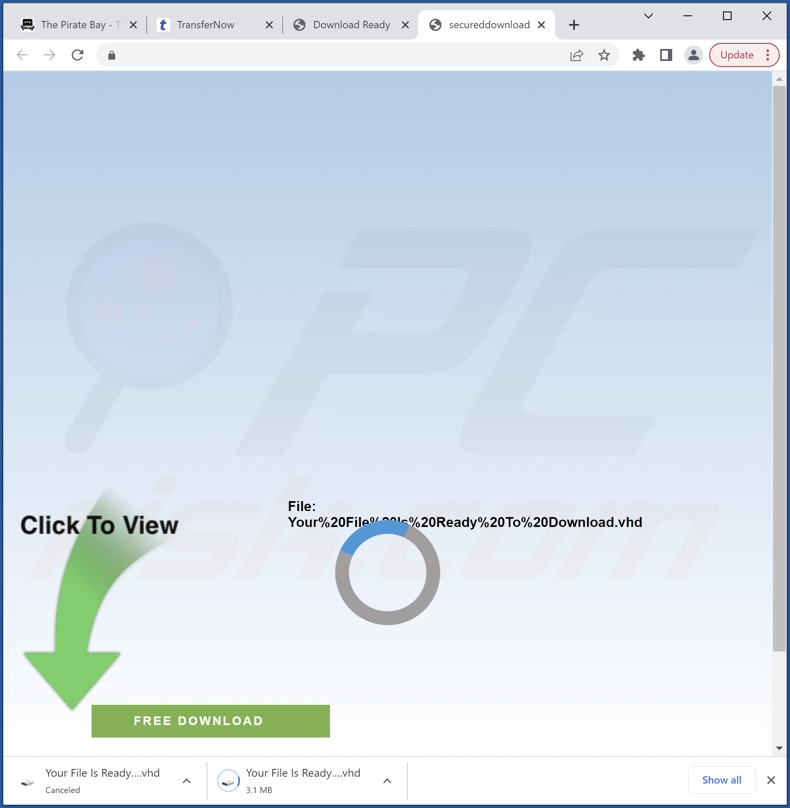
Screenshot della configurazione dell'installazione dell'adware Tidings:
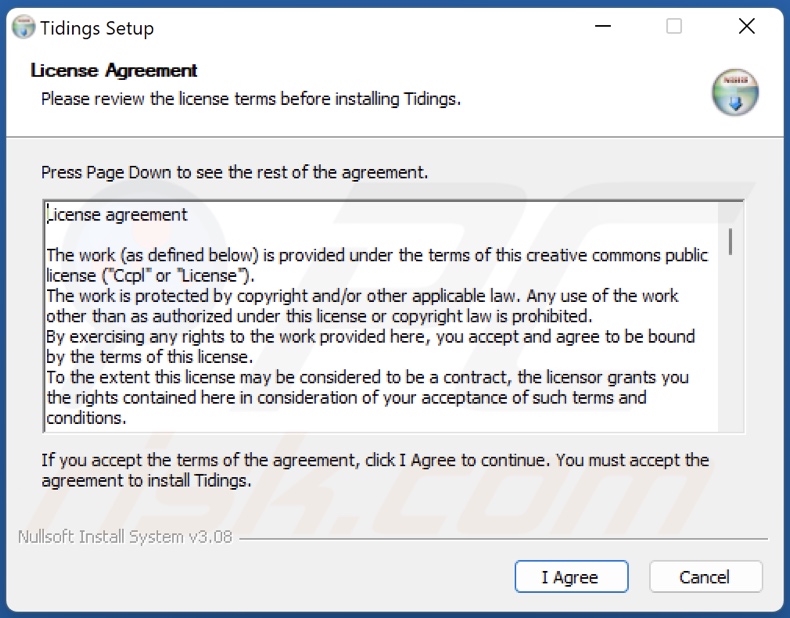
Screenshot del processo dell'adware Tidings su Task Manager di Windows (nome del processo "Tidings tech"):
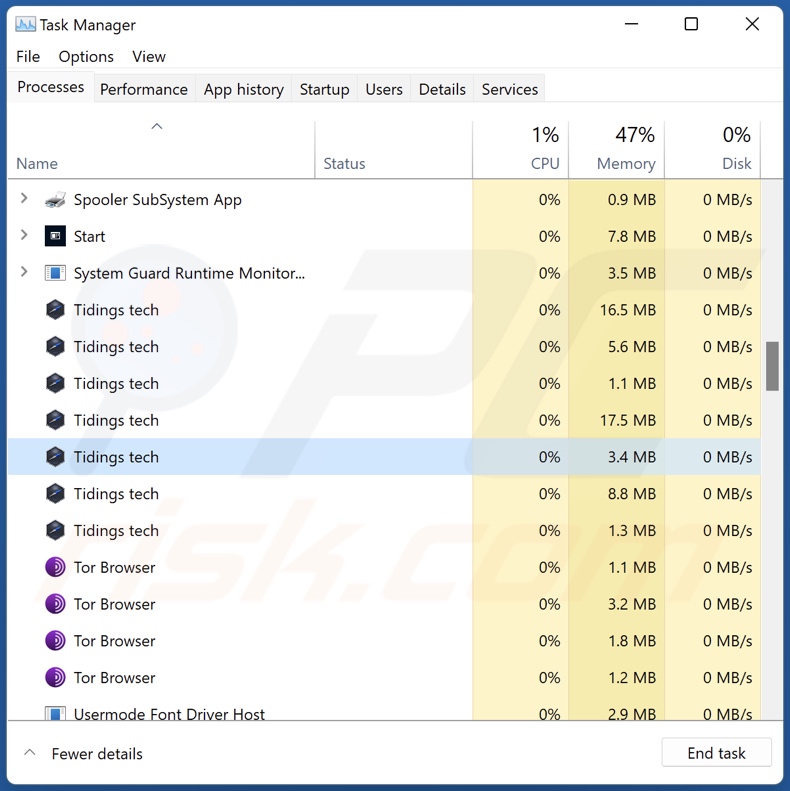
Rimozione automatica istantanea dei malware:
La rimozione manuale delle minacce potrebbe essere un processo lungo e complicato che richiede competenze informatiche avanzate. Combo Cleaner è uno strumento professionale per la rimozione automatica del malware consigliato per eliminare il malware. Scaricalo cliccando il pulsante qui sotto:
SCARICA Combo CleanerScaricando qualsiasi software elencato in questo sito, accetti le nostre Condizioni di Privacy e le Condizioni di utilizzo. Per utilizzare tutte le funzionalità, è necessario acquistare una licenza per Combo Cleaner. Hai a disposizione 7 giorni di prova gratuita. Combo Cleaner è di proprietà ed è gestito da RCS LT, società madre di PCRisk.
Menu:
- Cos'è Tidings?
- STEP 1. Disinstalla l'applicazione Tidings utilizzando il Pannello di controllo.
- STEP 2. Rimuovi le estensioni non autorizzate da Google Chrome.
- STEP 3. Rimuovi le estensioni non autorizzate da Mozilla Firefox.
- STEP 4. Rimuovi le estensioni non autorizzate da Safari.
- STEP 5. Rimuovi i plug-in non autorizzati da Microsoft Edge.
Come rimuovere l'adware Tidings:
Windows 10:

Pulsante destro del mouse nell'angolo in basso a sinistra dello schermo, nel menu di accesso rapido selezionare Pannello di controllo. Nella finestra aperta scegliere Disinstalla un programma.
Windows 7:

Fare clic su Start ("Windows Logo" nell'angolo in basso a sinistra del desktop), scegli Pannello di controllo. Individuare Programmi e fare clic su Disinstalla un programma.
macOS (OSX):

Fare clic su Finder, nella finestra aperta selezionare Applicazioni. Trascinare l'applicazione dalla cartella Applicazioni nel Cestino (che si trova nella Dock), quindi fare clic con il tasto destro sull'icona del Cestino e selezionare Svuota cestino.
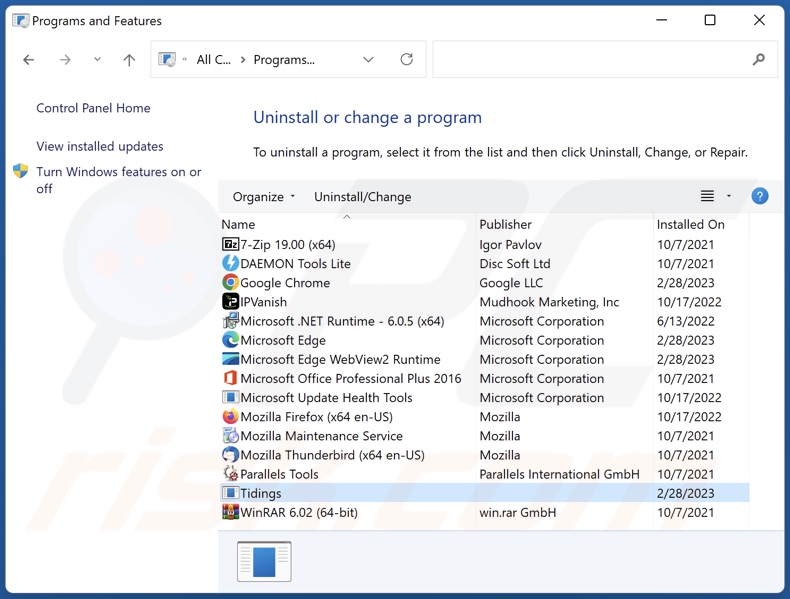
Nella finestra di disinstallazione programmi: cercare "Tidings" ed ogni programma sospetto recentemente installato, selezionare queste voci e fare clic su "Disinstalla" o "Rimuovi".
Dopo la disinstallazione, eseguire la scansione del computer alla ricerca di eventuali componenti indesiderati rimasti o infezioni di malware possibili con Il miglior software anti-malware.
SCARICA il programma di rimozione per infezioni da malware
Combo Cleaner controlla se il tuo computer è infetto. Per utilizzare tutte le funzionalità, è necessario acquistare una licenza per Combo Cleaner. Hai a disposizione 7 giorni di prova gratuita. Combo Cleaner è di proprietà ed è gestito da RCS LT, società madre di PCRisk.
Rimuovere gli adware dai browser Internet:
Nel momento in cui scriviamo, Tidings non installa plug-in del browser su Microsoft Edge, Google Chrome o Mozilla Firefox, tuttavia, potrebbe essere in bundle con altri adware. Pertanto, si consiglia di rimuovere tutti i componenti aggiuntivi del browser potenzialmente indesiderati dai browser Internet.
Video che mostra come rimuovere i componenti aggiuntivi del browser potenzialmente indesiderati:
 Rimuovere componenti aggiuntivi malevoli da Google Chrome:
Rimuovere componenti aggiuntivi malevoli da Google Chrome:
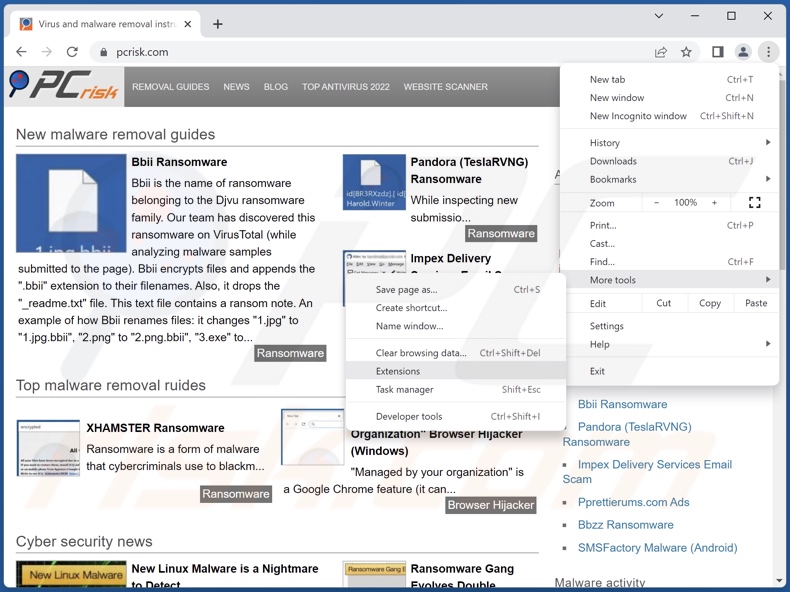
Fare clic sull'icona di menu Chrome ![]() (nell'angolo in alto a destra di Google Chrome), seleziona "Altri strumenti" e fai clic su "Estensioni". Individua le estensioni sospette installate di recente, seleziona queste voci e fai clic su "Rimuovi".
(nell'angolo in alto a destra di Google Chrome), seleziona "Altri strumenti" e fai clic su "Estensioni". Individua le estensioni sospette installate di recente, seleziona queste voci e fai clic su "Rimuovi".
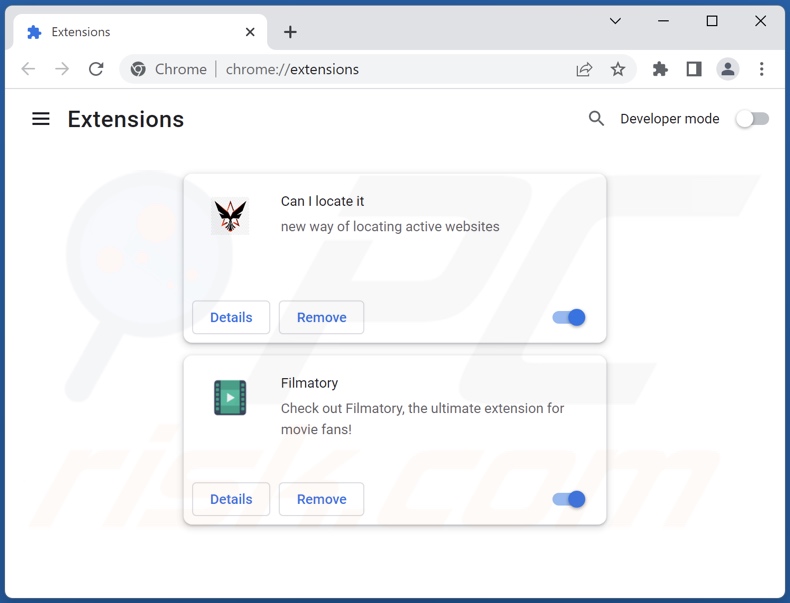
Metodo opzionale:
Se continuate ad avere problemi con la rimozione di ads by tidings, resettate le impostazioni di Google Chrome. Cliccate sull'icona menu du Chrome ![]() (nell'angolo in alto a destra di Google Chrome) e selezionate Impostazioni. Scendete fino in fondo. Cliccate sul link Avanzate….
(nell'angolo in alto a destra di Google Chrome) e selezionate Impostazioni. Scendete fino in fondo. Cliccate sul link Avanzate….

Scendete fino in fondo alla pagina e cliccate su Ripristina (Ripristina le impostazioni originali).

Nella finestra che si aprirà, confermate che volete ripristinare Google Chrome cliccando su Ripristina.

 Rimuovi estensioni malevoli da Mozilla Firefox:
Rimuovi estensioni malevoli da Mozilla Firefox:
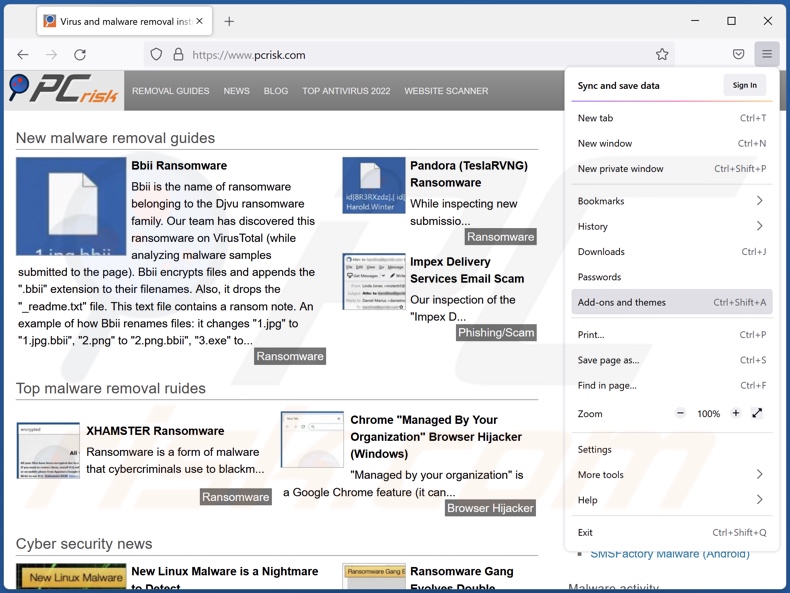
Fai clic sul menu Firefox![]() (nell'angolo in alto a della finestra principale), seleziona "Componenti aggiuntivi e temi". Fai clic su "Estensioni", nella finestra aperta individua ogni plug in sospetto recentemente installato, fai clic sui tre punti e quindi fai clic su "Rimuovi".
(nell'angolo in alto a della finestra principale), seleziona "Componenti aggiuntivi e temi". Fai clic su "Estensioni", nella finestra aperta individua ogni plug in sospetto recentemente installato, fai clic sui tre punti e quindi fai clic su "Rimuovi".
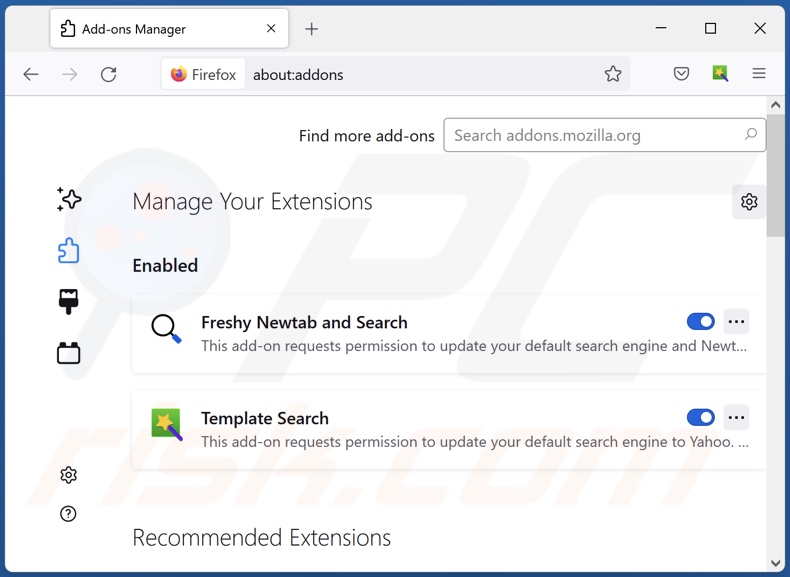
Metodo Opzionale:
Gli utenti di computer che hanno problemi con la rimozione di ads by tidings, possono ripristinare le impostazioni di Mozilla Firefox.
Apri Mozilla Firefox, in alto a destra della finestra principale fare clic sul menu Firefox, ![]() nel menu aperto fare clic sull'icona Open Menu Guida,
nel menu aperto fare clic sull'icona Open Menu Guida, ![]()

Selezionare Informazioni Risoluzione dei problemi.

nella finestra aperta fare clic sul pulsante Ripristina Firefox.

Nella finestra aperta confermare che si desidera ripristinare le impostazioni di Mozilla Firefox predefinite facendo clic sul pulsante Reset.

 Rimuovi estensioni malevole da Safari:
Rimuovi estensioni malevole da Safari:

Assicurati che il tuo browser Safari è attivo, fare clic sul menu Safari, e selezionare Preferenze ....

Nella finestra aperta cliccare Estensioni, individuare qualsiasi estensione sospetta installato di recente, selezionarla e cliccare su Disinstalla
Metodo opzionale:
Assicurati che il tuo browser Safari sia attivo e clicca sul menu Safari. Dal menu a discesa selezionare Cancella cronologia e dati Sito...

Nella finestra aperta selezionare tutta la cronologia e fare clic sul pulsante Cancella cronologia.

 Rimuovi estensioni malevole da Microsoft Edge:
Rimuovi estensioni malevole da Microsoft Edge:

Fai clic sull'icona del menu Edge![]() (nell'angolo in alto a destra di Microsoft Edge), seleziona "Estensioni". Individua tutti i componenti aggiuntivi sospetti installati di recente e fai clic su "Rimuovi" sotto i loro nomi.
(nell'angolo in alto a destra di Microsoft Edge), seleziona "Estensioni". Individua tutti i componenti aggiuntivi sospetti installati di recente e fai clic su "Rimuovi" sotto i loro nomi.

Metodo opzionale:
Se i problemi con la rimozione di ads by tidings persistono, ripristinare le impostazioni del browser Microsoft Edge. Fai clic sull'icona del menu Edge ![]() (nell'angolo in alto a destra di Microsoft Edge) e selezionare Impostazioni.
(nell'angolo in alto a destra di Microsoft Edge) e selezionare Impostazioni.

Nel menu delle impostazioni aperto selezionare Ripristina impostazioni.

Seleziona Ripristina le impostazioni ai loro valori predefiniti. Nella finestra aperta, confermare che si desidera ripristinare le impostazioni predefinite di Microsoft Edge facendo clic sul pulsante Ripristina.

- Se questo non ha aiutato, seguire queste alternative istruzioni che spiegano come ripristinare Microsoft Edge.
Sommario:
 Più comunemente gli adware o applicazioni potenzialmente indesiderate si infiltrano nel browser Internet dell'utente attraverso il download di software gratuiti. Si noti che la fonte più sicura per il download di software libero è il siti degli sviluppatori. Per evitare l'installazione di adware bisogna stare molto attenti durante il download e l'installazione di software libero. Quando si installa il programma gratuito già scaricato scegliere le opzioni di installazione personalizzata o avanzata - questo passo rivelerà tutte le applicazioni potenzialmente indesiderate che vengono installate insieme con il vostro programma gratuito scelto.
Più comunemente gli adware o applicazioni potenzialmente indesiderate si infiltrano nel browser Internet dell'utente attraverso il download di software gratuiti. Si noti che la fonte più sicura per il download di software libero è il siti degli sviluppatori. Per evitare l'installazione di adware bisogna stare molto attenti durante il download e l'installazione di software libero. Quando si installa il programma gratuito già scaricato scegliere le opzioni di installazione personalizzata o avanzata - questo passo rivelerà tutte le applicazioni potenzialmente indesiderate che vengono installate insieme con il vostro programma gratuito scelto.
Assistenza di rimozione:
Se si verificano problemi durante il tentativo di rimozione di ads by tidings dal tuo computer, chiedere assistenza nel nostro forum rimozione malware.
Lascia un commento:
Se disponi di ulteriori informazioni su ads by tidings o la sua rimozione ti invitiamo a condividere la tua conoscenza nella sezione commenti qui sotto.
Fonte: https://www.pcrisk.com/removal-guides/26149-tidings-adware
Domande Frequenti (FAQ)
Che danno può causare un adware?
Ogni adware può ridurre l'esperienza di navigazione e le prestazioni del sistema. È anche considerato una minaccia per la privacy degli utenti poiché questo software di solito raccoglie dati privati. Inoltre, l'adware visualizza annunci pubblicitari che approvano contenuti dannosi in grado di causare seri problemi (ad esempio, infezioni del sistema, perdite finanziarie, ecc.).
Cosa fa un adware?
Adware sta per software supportato dalla pubblicità. Funziona eseguendo campagne pubblicitarie intrusive, ovvero visualizzando annunci pubblicitari sui siti Web visitati e/o su altre interfacce. Inoltre, alcuni tipi possono causare reindirizzamenti e raccogliere informazioni sensibili.
In che modo gli sviluppatori di adware generano entrate?
La maggior parte del profitto proviene dai programmi di affiliazione. Gli sviluppatori di adware possono guadagnare commissioni da clic sugli annunci, visite al sito, download di file, acquisti di prodotti, abbonamenti a servizi o simili.
Combo Cleaner rimuoverà l'adware Tidings?
Sì, Combo Cleaner eseguirà la scansione del tuo computer ed eliminerà le app di tipo adware installate. È interessante notare che la rimozione manuale (senza l'ausilio di programmi di sicurezza) potrebbe non essere una soluzione ideale. In alcuni casi, anche dopo che l'adware è stato rimosso manualmente, vari residui (file) rimangono nascosti all'interno del sistema. I componenti rimanenti possono continuare a funzionare e causare problemi. Pertanto, è fondamentale eliminare completamente l'adware.
Condividi:

Tomas Meskauskas
Esperto ricercatore nel campo della sicurezza, analista professionista di malware
Sono appassionato di sicurezza e tecnologia dei computer. Ho un'esperienza di oltre 10 anni di lavoro in varie aziende legate alla risoluzione di problemi tecnici del computer e alla sicurezza di Internet. Dal 2010 lavoro come autore ed editore per PCrisk. Seguimi su Twitter e LinkedIn per rimanere informato sulle ultime minacce alla sicurezza online.
Il portale di sicurezza PCrisk è offerto dalla società RCS LT.
I ricercatori nel campo della sicurezza hanno unito le forze per aiutare gli utenti di computer a conoscere le ultime minacce alla sicurezza online. Maggiori informazioni sull'azienda RCS LT.
Le nostre guide per la rimozione di malware sono gratuite. Tuttavia, se vuoi sostenerci, puoi inviarci una donazione.
DonazioneIl portale di sicurezza PCrisk è offerto dalla società RCS LT.
I ricercatori nel campo della sicurezza hanno unito le forze per aiutare gli utenti di computer a conoscere le ultime minacce alla sicurezza online. Maggiori informazioni sull'azienda RCS LT.
Le nostre guide per la rimozione di malware sono gratuite. Tuttavia, se vuoi sostenerci, puoi inviarci una donazione.
Donazione
▼ Mostra Discussione